La creación de presentaciones para presentaciones educativas o laborales siempre estuvo monopolizada por herramientas propietarias. Sin embargo, gracias a CSS/HTML ahora tenemos otras herramientas más flexibles. Por eso, en esta publicación, aprenderá cómo instalar RevealJS en Ubuntu 20.04 / Debian 11.
Introducción a RevealJS
Según el sitio web oficial de RevealJS.
revelar.js es un marco de presentación HTML de código abierto. Es una herramienta que permite a cualquier persona con un navegador web crear presentaciones hermosas y con todas las funciones de forma gratuita.
En resumen, con RevealJS podemos crear hermosas presentaciones con tecnología HTML/CSS pero también agregando JavaScript.
Este marco está creado con tecnologías abiertas, por lo que cualquiera puede aprenderlo. También incluye soporte para Markdown, LaTeX y capacidad de exportación de PDF.
Finalmente, RevealJS tiene una excelente documentación ideal para que todos comiencen a usarlo y creen cosas hermosas.
Comencemos.
Actualizando el sistema e instalando dependencias
abra una terminal o conéctese vía SSH a su servidor y actualícelo.
sudo apt update
sudo apt upgrade
Después de esto, instale algunos paquetes necesarios para completar el tutorial.
sudo apt install curl gnupg2 unzip git
Entre ellos está git que usaremos para obtener la última versión estable del marco.
Instalar NodeJS en Ubuntu 20.04 / Debian 11
RevealJS depende de NodeJS para funcionar. Esto significa que tenemos que instalarlo. Puedes usar el 14.x branch o uno más avanzado como 16.x . Para esta publicación, usaré este último.
Añade el repositorio en cuestión:
curl -sL https://deb.nodesource.com/setup_16.x | sudo bash -Y luego instale NodeJS ejecutando el siguiente comando
sudo apt install nodejsLuego verifique la versión instalada con el siguiente comando
node -v
v16.14.0
Instalar RevealJS en Ubuntu 20.04 / Debian 11
Para obtener la última versión estable de la herramienta, debemos clonar el repositorio de RevealJS.
git clone https://github.com/hakimel/reveal.js.git
Esto generará una carpeta llamada reveal.js a la que tenemos que acceder.
cd reveal.jsDentro de él, tenemos que ejecutar RevealJS
sudo npm installObtendrá una salida por pantalla como esta
To address issues that do not require attention, run:
npm audit fix
To address all issues (including breaking changes), run:
npm audit fix --force
Run `npm audit` for details.
npm notice
npm notice New minor version of npm available! 8.3.1 -> 8.5.4
npm notice Changelog: https://github.com/npm/cli/releases/tag/v8.5.4
npm notice Run npm install -g [email protected] to update!
npm notice Para iniciar la ejecución de RevealJS simplemente ejecute
npm startSalida de muestra:
[20:27:01] Server started http://localhost:8000
[20:27:01] LiveReload started on port 35729
[20:27:01] Running server
Ahora simplemente abra un navegador web y visite http://localhost:8000 para probarlo.
Ahora, puede comenzar a trabajar con esta herramienta.
En caso de que haya instalado RevealJS en un servidor o máquina virtual, no podrá acceder a él a través de localhost. Para esto, tenemos que modificar el ~/reveal.js/gulpfile.js archivo.
nano ~/reveal.js/gulpfile.jsY modifica esta línea
const host = yargs.argv.host || 'localhost'
Simplemente reemplace localhost con la dirección IP de tu ordenador.
Guarde los cambios y cierre el editor.
Ahora puedes volver a correr
npm startPara especificar un puerto específico, simplemente ejecute
npm start --port=1234
Donde tienes que reemplazar 1234 , con el puerto deseado. Finalmente, para detener la ejecución, presione CTRL + C .
Opcional:Cree un nuevo servicio Systemd para manejar RevealJS.
Una buena manera de manejar RevealJS es desde un servicio que nos permita iniciarlo y detenerlo fácilmente. Para completar esto, cree un nuevo servicio.
sudo nano /lib/systemd/system/reveal.servicey agrega lo siguiente
[Service]
Type=simple
User=root
Restart=on-failure
WorkingDirectory=/home/user/reveal.js
ExecStart=npm startGuarde los cambios y cierre el editor. Para aplicar los cambios, ejecute.
sudo systemctl daemon-reloadEso es todo.
Conclusión
RevealJS nos ofrece la posibilidad de crear nuevas presentaciones de forma rápida y muy profesional utilizando el poder de las tecnologías web. Instalarlo es una buena forma de empezar a usarlo.
Espero que te haya gustado este post y hayas aprendido algo nuevo. Compártelo y ayúdanos a crecer.